Kiválaszthatja, hogy mely alkalmazások induljanak el a Windows-eszközre való bejelentkezéskor. Előfordulhat, hogy az alkalmazások megjelennek a tálcán vagy máshol, vagy az alkalmazások a színfalak mögött indulnak el.
-
Nyissa meg a Start > Settings > Apps > Startup (Indítás) lehetőséget.
Indítási beállítások megnyitásaMegjegyzés: Ha nem látja az Indítás lehetőséget a Gépházban, kattintson a jobb gombbal a Start gombra (vagy válassza ki és tartsa lenyomva), válassza a Feladatkezelő lehetőséget, majd válassza az Indítási alkalmazások lapot. (Ha nem látja az Indítási alkalmazások lapot, válassza a További részletek lehetőséget.) Kattintson jobb gombbal (vagy tartsa lenyomva) a módosítani kívánt alkalmazásra, majd válassza az Engedélyezés lehetőséget, ha rendszerindításkor futtatni szeretné, vagy a Letiltás lehetőséget, ha nem szeretné, hogy indításkor fusson.
-
A listában szereplő bármely alkalmazásnál válassza a kapcsolót, hogy be legyen kapcsolva.
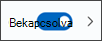
-
Ha módosítani szeretné az alkalmazás speciális beállításait, kattintson a nyílra, és végezze el a kívánt módosításokat.
Ha a kívánt alkalmazás nem jelenik meg az Indítás lapon, olvassa el az Alkalmazások hozzáadása az Indítás laphoz a Beállítások lapon című témakört.
Íme két módszer, amellyel módosíthatja, hogy rendszerindításkor mely alkalmazások fussanak automatikusan a Windows 10-ben:
-
Válassza a Start menü Beállítások > Alkalmazások indítása> lehetőséget. Ellenőrizze, hogy az indításkor futtatni kívánt alkalmazások esetében a Be lehetőség van-e kiválasztva.
-
Ha nem látja az Indítás lehetőséget a Gépházban, kattintson a jobb gombbal a Start gombra (vagy válassza ki és tartsa lenyomva), válassza a Feladatkezelő lehetőséget, majd válassza az Indítás lapot. (Ha nem látható az Indítás fül, válassza a Több részlet lehetőséget.) Kattintson jobb gombbal (vagy tartsa lenyomva) a módosítani kívánt alkalmazásra, majd válassza az Engedélyezés lehetőséget, ha rendszerindításkor futtatni szeretné, vagy a Letiltás lehetőséget, ha nem szeretné, hogy indításkor fusson.
Indításkor automatikusan elinduló alkalmazás hozzáadása a Windows 10-ben










